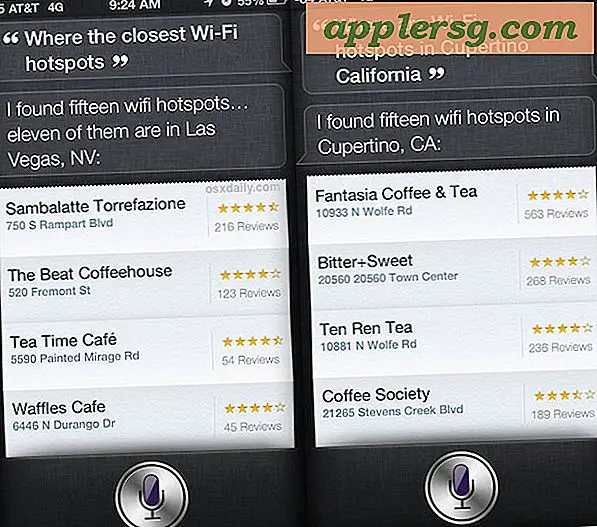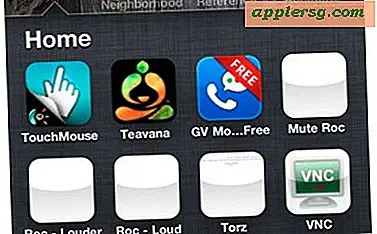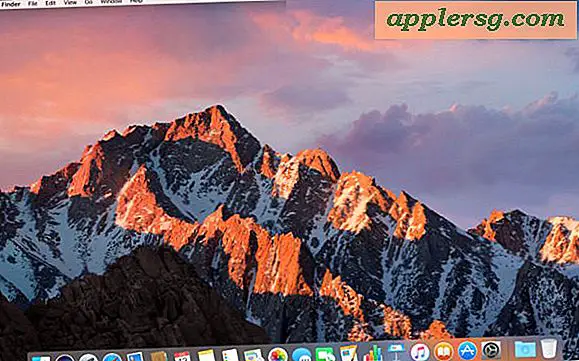Deaktiverer FileVault for å dekryptere Mac-harddisker

Mens aktivering og bruk av FileVault-diskkryptering er sterkt anbefalt for sikkerhetsbevisste Mac-brukere med moderne maskinvare- og SSD-volumer, kan enkelte brukere bestemme at de ikke trenger å bruke FileVault av ulike årsaker, eller kanskje de bare vil deaktivere den for en annen hensikt. Det er det vi skal demonstrere her, deaktiverer FileVault og dekrypterer derfor harddisken og alt innholdet.
En av de vanligste årsakene til å slå av FileVault er duplikat en stasjon, og enda en er at noen brukere kan oppdage en ytelses hit på datamaskinen deres, noe som gjør det upraktisk eller irriterende å forlate implementert. Et slikt resultat er sjeldent med nye Mac-maskiner, men noen eldre Mac-maskiner med spinnende harddisker og eldre versjoner av Mac OS X kan oppdage en merkbar nedgang med krypteringsfunksjonen aktivert, noe som tydeligvis er mindre enn ønskelig.
Det bør si uten å si, men husk at ved å slå av FileVault deaktiverer stasjonskryptering helt, noe som betyr at en begått uautorisert person kan teoretisk få tilgang til filer hvis de hadde tilgang til Mac. Hvorvidt det handler om deg, er opp til deg, dine sikkerhets- og personvernbehov og ditt brukermiljø. I tillegg, hvis du bare trenger å omgå FileVault på en omstartsbasis, oppnår metoden som er beskrevet her, det uten å fullstendig slå av funksjonen som vi vil demonstrere i gjennomgangen nedenfor.
Slik deaktiverer du FileVault-diskkryptering i Mac OS X
- Gå til Apple-menyen og velg "Systemvalg", og velg deretter "Sikkerhet og personvern"
- Velg kategorien "FileVault" øverst på sikkerhetskontrollpanelet, og klikk deretter på låsikonet nederst i venstre hjørne av vinduet - autentiser med administratorpassordet som vanlig
- Klikk på "Slå av FileVault" -knappen
- Bekreft at du vil deaktivere FileVault og starte Macen på nytt ved å velge "Start på nytt og slå av kryptering"



Macen starter automatisk og starter dekrypteringsprosessen, som er nødvendig for å deaktivere FileVault.
Dekryptering av stasjonen kan ta en stund eller kan gå raskt, avhengig av Mac-hastigheten, hastigheten på diskstasjonen (SSD er mye raskere enn HDD), hvor stor stasjonen er og hvor mye du har lagret på den. Som advarsel dialogboksen indikerer, kan du bruke Mac mens stasjonen blir dekryptert, men ting vil utvilsomt utføre langsommere og føle seg svake, så det er ofte best å deaktivere kryptering når du ikke skal bruke Mac en stund, kanskje la den dekryptere over natten eller i starten av en helg. Hvis du har en stor stasjon med stor lagringsplass på en tregere Mac, vær forberedt på å vente en stund for dekryptering å fullføre.

Du kan kontrollere stasjonskrypteringsprosessstatusen i Sikkerhet> FileVault-preferanseområdet, og selvfølgelig kan du alltid aktivere FileVault igjen hvis du bestemmer deg for å bruke diskkryptering på Mac i fremtiden.
Hvis du skal slå av Filevault og dekryptere en Mac på denne måten, bør du i det minste angi et låseskjermspassord og ha en skjermsparer aktivert etter en rimelig periode med inaktivitet. Selv om denne metoden ikke er like sikker som FileVault, tilbyr den i det minste en obligatorisk godkjenning før en uautorisert bruker eller snooper kan få tilgang til en fysisk Mac som har blitt igjen.